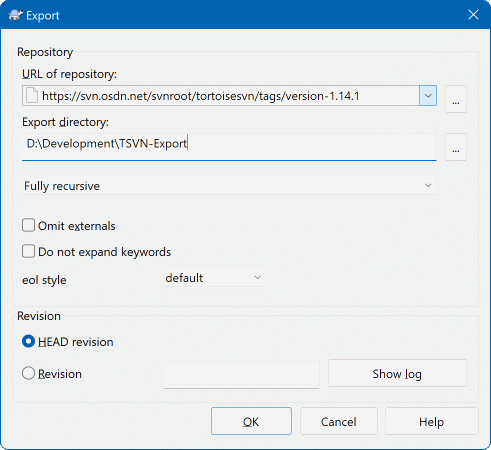`.svn` ディレクトリなしでワーキングツリーのクリーンなコピーが必要になる場合があります。例えば、ソースの zip tarball を作成したり、ウェブサーバーにエクスポートしたりする場合などです。コピーを作成してから手動で `.svn` ディレクトリを削除する代わりに、TortoiseSVN は → コマンドを提供しています。URL からのエクスポートとワーキングコピーからのエクスポートは、わずかに異なる扱いを受けます。
バージョン管理されていないフォルダーでこのコマンドを実行すると、TortoiseSVN は選択されたフォルダーをターゲットとみなし、エクスポート元の URL とリビジョンを入力するためのダイアログを開きます。このダイアログには、トップレベルフォルダーのみをエクスポートする、外部参照を省略する、および svn:eol-style プロパティが設定されているファイルの改行コードスタイルを上書きするオプションがあります。
もちろん、リポジトリから直接エクスポートすることもできます。リポジトリブラウザを使用して、リポジトリ内の関連するサブツリーに移動し、 → を使用します。上記で説明した URL からエクスポート ダイアログが表示されます。
ワーキングコピーでこのコマンドを実行すると、`.svn` フォルダーなしのクリーンなワーキングコピーを保存する場所を尋ねられます。デフォルトでは、バージョン管理されたファイルのみがエクスポートされますが、バージョン管理されていないファイルもエクスポートする チェックボックスを使用して、WC 内に存在し、リポジトリには存在しない他のバージョン管理されていないファイルを含めることができます。必要に応じて svn:externals を使用した外部参照を省略できます。
ワーキングコピーからエクスポートする別の方法は、ワーキングコピーフォルダーを別の場所に 右ドラッグ し、 → または → または → を選択することです。2番目のオプションは、バージョン管理されていないファイルも含まれます。3番目のオプションは、変更された項目のみをエクスポートしますが、フォルダー構造を維持します。
ワーキングコピーからエクスポートする場合、ターゲットフォルダーにエクスポートしようとしているフォルダーと同じ名前のフォルダーが既に含まれている場合は、既存のコンテンツを上書きするか、自動生成された名前 (例: Target (1)) で新しいフォルダーを作成するオプションが与えられます。
単一ファイルのエクスポート
エクスポートダイアログでは、Subversion が可能であっても、単一ファイルのエクスポートは許可されていません。
TortoiseSVN で単一ファイルをエクスポートするには、リポジトリブラウザ (「リポジトリブラウザ」というセクション) を使用する必要があります。エクスポートするファイルをリポジトリブラウザからエクスプローラー内の目的の場所にドラッグするか、リポジトリブラウザのコンテキストメニューを使用してファイルをエクスポートします。
変更ツリーのエクスポート
特定のrevisionで、または2つのrevision間で変更されたファイルのみを含むプロジェクトツリー構造のコピーをエクスポートする場合は、「フォルダーの比較」というセクションで説明されているリビジョン比較機能を使用してください。
ローカルで変更されたファイルのみを含むワーキングコピーツリー構造をエクスポートする場合は、上記の 変更された項目をここに SVN エクスポート を参照してください。
`.svn` ディレクトリなしでワーキングコピーを通常のフォルダーに戻したい場合があります。必要なのは、ワーキングコピールートから `.svn` ディレクトリを削除することだけです。
または、フォルダーをそれ自体にエクスポートすることもできます。Windows エクスプローラーで、ファイルペインからフォルダーペインのそれ自体にワーキングコピールートフォルダーを右ドラッグします。TortoiseSVN はこの特別なケースを検出し、ワーキングコピーをバージョン管理から外すかどうかを尋ねます。はいと答えると、コントロールディレクトリが削除され、プレーンなバージョン管理されていないディレクトリツリーになります。